So löschen Sie die Cache-Partition auf einem Samsung Galaxy-Gerät
Android Tipps & Tricks / / August 05, 2021
Haben Sie jemals darüber nachgedacht, wo all Ihre Einstellungen, temporären Browserdateien, Protokolle und andere App-Bits gespeichert werden? Nun, diese werden in kleinen Dateien gespeichert, die als Cache bekannt sind. Sie sollten es von Zeit zu Zeit endgültig löschen. Überraschenderweise wissen viele Benutzer von Samsung Galaxy-Geräten nicht, wie sie den Cache löschen sollen, und es sieht so aus, als wären Sie einer von ihnen.
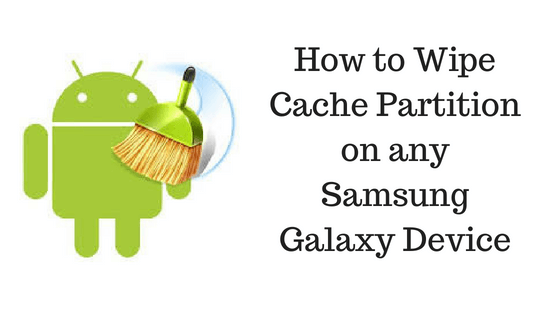
Mach dir keine Sorgen, GetDroidTips hat dir den Rücken gekehrt. Heute in diesem Beitrag würden wir darüber berichten So löschen Sie die Cache-Partition auf einem Samsung Galaxy-Gerät. Aber bevor wir gleich darauf eingehen, werfen wir einen Blick auf Was Cache-Partition wirklich ist, sollten wir?
Inhaltsverzeichnis
- 0.1 Was ist eine Cache-Partition?
-
1 So löschen Sie die Cache-Partition auf einem Samsung Galaxy-Gerät
- 1.1 Methode 1: Cache über Wiederherstellung löschen
- 1.2 Methode 2: Cache über Einstellungen löschen
Was ist eine Cache-Partition?

Die Cache-Partition ist im Grunde ein Systemverzeichnis, das temporäre Systemdaten enthält. Diese Daten helfen beim schnelleren Zugriff auf einige Funktionen und Apps. Aber manchmal verursacht dieser Cache tatsächlich einige Unordnung, wenn er veraltet ist. Es wird daher empfohlen, den Cache regelmäßig zu leeren, insbesondere wenn Sie gerade die Systemsoftware aktualisiert haben.
Das Löschen des Cache führt niemals zum Verlust persönlicher Daten oder Einstellungen. Tatsächlich hilft das regelmäßige Löschen des Caches dabei, die Leistung des Geräts reibungsloser und besser zu halten. Wenn Sie nun eine Vorstellung von der Cache-Partition haben, werfen wir einen Blick auf die Vorgehensweise Wischen Cache-Partition auf jedem Samsung Galaxy-Gerät.
So löschen Sie die Cache-Partition auf einem Samsung Galaxy-Gerät
Hier sind die zwei Möglichkeiten, mit denen Sie die Cache-Partition auf Ihrem Samsung Galaxy-Gerät löschen können.
Methode 1: Cache über Wiederherstellung löschen
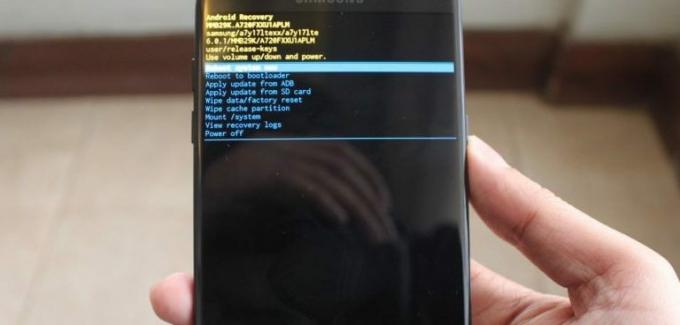
Um die Cache-Partition auf Ihrem Samsung Galaxy-Gerät mit dieser Methode zu löschen, müssen Sie die folgenden Schritte sorgfältig ausführen:
- Schalten Sie zunächst Ihr Samsung Galaxy-Gerät aus.
- Starten Sie nun in den Wiederherstellungsmodus, indem Sie die Taste gedrückt halten Zuhause und Lautstärke erhöhen Schlüssel auf Ihrem Samsung Galaxy-Gerät.
- Verwenden Sie im Wiederherstellungsmodus die Lautstärketasten und navigieren Sie zu Cache löschen Möglichkeit.
- Drücken Sie einmal die Ein- / Aus-Taste, um das Löschen des Caches zu bestätigen.
- Drücken Sie die Lautstärke runter Taste einmal drücken, um die zu markieren Ja - Cache löschen Möglichkeit.
- Drücken Sie zum Schluss die Taste Kraftschlüssel um den Prozess zu beginnen.
- Warten Sie, bis der Vorgang abgeschlossen ist. Wenn dies erledigt ist, markieren Sie das System jetzt neustarten und drücken Sie die Leistung Schlüssel zum Neustart Ihres Samsung Galaxy-Geräts.
In Verbindung stehende Artikel:
- Rooten Sie Samsung Galaxy-Geräte mit CF Auto Root und Odin Tool
- So starten Sie Samsung-Geräte im Download- und Wiederherstellungsmodus
- Liste der unterstützten TWRP-Wiederherstellung für Samsung Galaxy-Geräte
- Laden Sie die Odin-Software für Samsung Galaxy-Geräte herunter - Alle neueste Version
- Samsung Galaxy Note 8 Akku sehr schnell entladen
- So setzen Sie Samsung Galaxy zurück - Soft Reset und Factory Reset
- Anleitung zur Behebung des Problems, dass das Samsung Galaxy nicht aufgeladen wird
- Wie man Soundprobleme in Samsung Galaxy Smartphones schnell behebt?
- Wie man das Überhitzungsproblem des Samsung Galaxy behebt? [Fehlerbehebung]
- Fehlerbehebung - Behebung von GPS-Problemen mit dem Samsung Galaxy [Gelöst]
- Wie behebe ich das Samsung Galaxy Bluetooth Problem?
- Methoden zur Behebung des Samsung Galaxy Touchscreen-Problems
Jetzt haben Sie den Cache auf Ihrem Samsung Galaxy Smartphone erfolgreich gelöscht. Schauen wir uns nun unsere nächste Methode zum Löschen des Caches an.
Methode 2: Cache über Einstellungen löschen
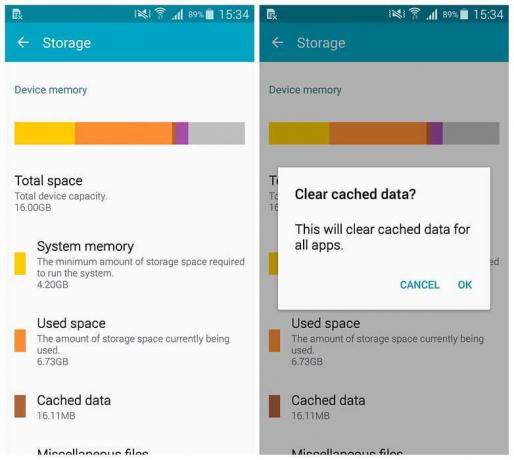
Um die Cache-Partition auf Ihrem Samsung Galaxy-Gerät mit dieser Methode zu löschen, müssen Sie die folgenden Schritte sorgfältig ausführen:
- Gehen Sie zunächst zu den Einstellungen Ihres Samsung Galaxy-Geräts.
- Tippen Sie hier auf Lager Möglichkeit.
- Hier können Sie den Speicherplatz sehen, den Apps, Filme, Sonstiges, Fotos, Audios und der Cache belegen.
- Tippen Sie einfach auf Zwischengespeicherte Daten.
- Um den Cache zu leeren, tippen Sie einfach auf OK, wenn eine Eingabeaufforderung auf dem Bildschirm angezeigt wird.
Sie haben den Cache auf Ihrem Samsung Galaxy-Gerät erfolgreich geleert. Ziemlich einfach, oder?
Also, Leute, das war unsere Einstellung So löschen Sie die Cache-Partition auf einem Samsung Galaxy-Gerät. Wir hoffen, dass Sie diesen Leitfaden hilfreich fanden. Nur für den Fall, dass Sie Fragen zum Thema haben, können Sie diese gerne im Kommentarbereich unten hinterlassen.
Hallo, ich bin Abhinav Jain, ein 19-jähriger Webentwickler, Designer, Digital Marketer und Tech-Enthusiast aus Neu-Delhi, Indien. Ich bin ein Student für Computeranwendungen, der auch freiberuflich tätig ist und an einigen fantastischen Websites arbeitet.



![So installieren Sie Stock ROM auf Invens City X1 [Firmware-Flash-Datei / Unbrick]](/f/2ee99310a550fc78598e504a65be158d.jpg?width=288&height=384)